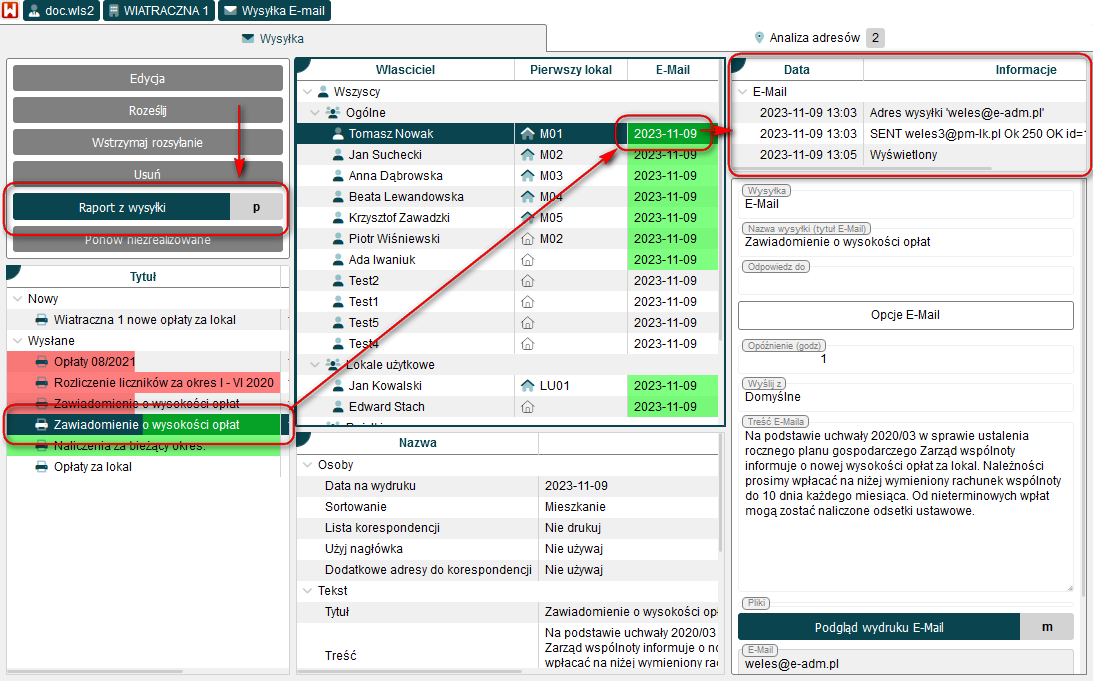Wysyłka e-mail — dodatki
Opis przycisków
Przycisk Podgląd wydruku e-mail > pozwala na pobranie/sprawdzenie załączników z danej wysyłki.
Przycisk Edycja wydruku > zostanie otwarte okno Wydruki, w którym na nowo możemy stworzyć wysyłkę dokumentów.
Przycisk Ponów niezrealizowane > gdy w wysyłce pojawią się błędy, np. błędny adres e-mail, to po ich poprawieniu, można ponowić wysyłkę bez potrzeby definiowania jej ponownie.
Test wysyłki
Po prawej stronie okna, w polu E-Mail można wpisać swój mail, następnie kliknąć Wyślij e-mail testowy. Na wskazany adres zostanie wysłany przykład wiadomości, dzięki temu można sprawdzić treść, załącznik oraz ogólne, czy skrzynka jest poprawnie ustawiona. Zalecamy to zrobić przed kliknięciem Roześlij.
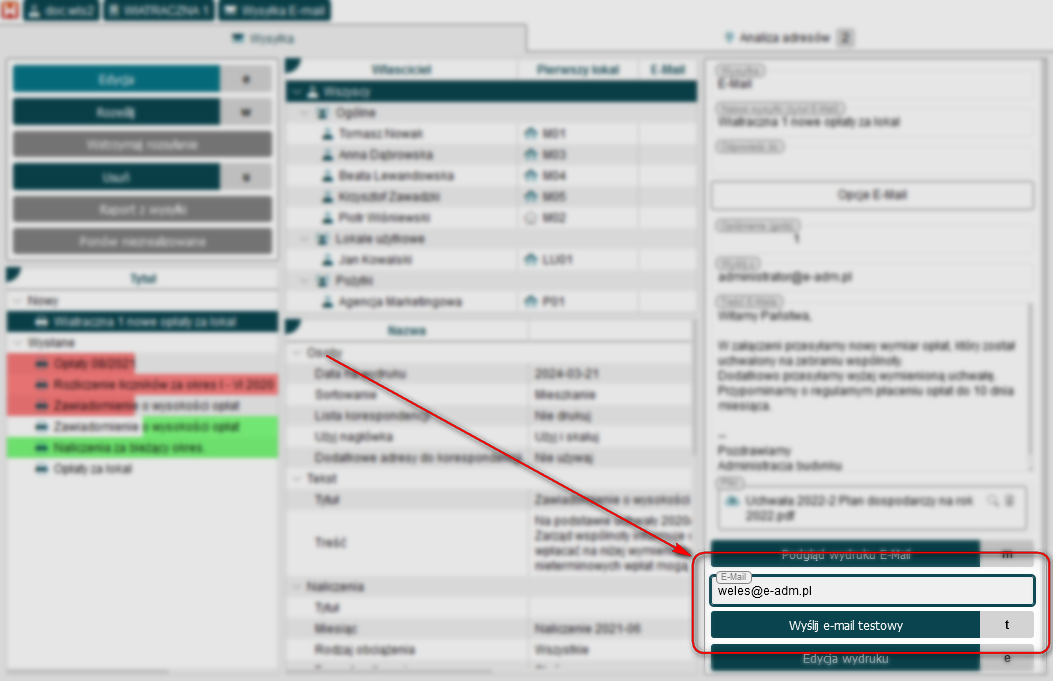
Status wysyłki i liczba maili
Dla skończonych wysyłek zostanie określony status w odpowiednich kolorach. Jeśli w wysyłce zostaną napotkanie problemy, to część paska z nazwą zostanie oznaczona kolorem czerwonym. Udane próby wysłania będą powodowały, że pasek przyjmie kolor zielony. Jeżeli zatrzymamy kursor myszki nad wysyłką, wyświetli się dymek wskazujący ilość maili z odpowiednim statusem.
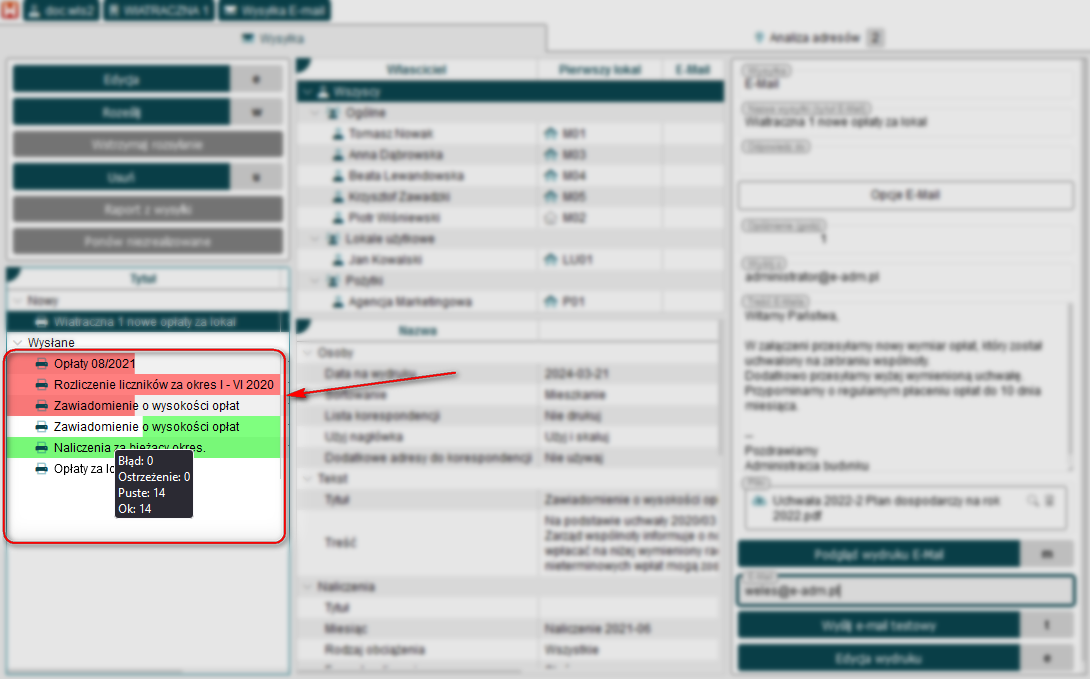
Raporty z wysyłki
W oknie wysyłek jest możliwość sprawdzenia przebiegu wysyłki dla jednego lokalu, zostało to przedstawione na poniższym zrzucie ekranu. Dodatkowo klikając przycisk Raport z wysyłki, pobierzemy zbiorczy PDF ze statusami wysyłek dla każdego właściciela.